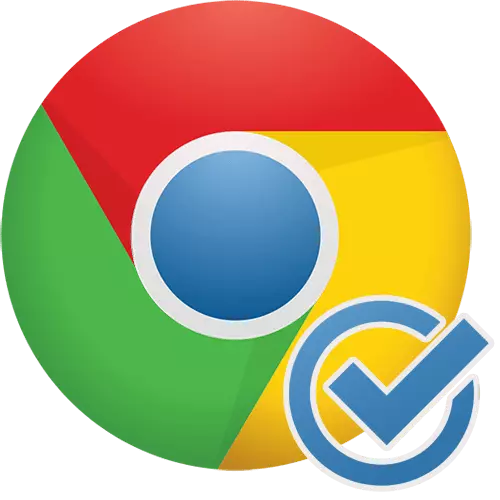
Google Chrome on arvuti kasutajate populaarsem brauser selle stabiilsuse, kiiruse, mugava liidese tõttu ja kaubamärgiga sünkroonimise tõttu. Sellega seoses kasutavad enamik kasutajaid selle peamise veebibrauserina arvutis. Täna vaatame, kuidas Chrome'i vaikebrauserit saab teha.
Google Chrome'i brauseri seadistamine vaikimisi
Arvutisse saab paigaldada ühtegi veebibrausereid, kuid ainult üks võib olla vaikimisi lahendus. Reeglina kasutajad on valida Google Chrome, kuid see on siin, et küsimus tekib, kuidas luua see peamine brauser. Ülesande lahendamiseks on mitmeid viise. Täna kaalume üksikasjalikult igaüks neist.1. meetod: käivitamisel
Reeglina, kui Google Chrome ei ole vaikimisi brauserina installitud, kuvatakse iga kord, kui ta käivitub hüpikaknas vormis, kuvatakse sõnum ettepanekuga muuta see põhi. Kui näete sarnast akent, klõpsake lihtsalt nuppu "Tehke vaikebrauser".

Meetod 2: Seaded
Kui te ei näe brauseris pop-up stringit selle peamiseks, saab seda protseduuri läbi viia Google Chrome'i seadete kaudu.
- Selleks klõpsake menüünupu paremas ülanurgas ja kuvatud loendis klõpsake nuppu "Seaded".

Leidke lehe ots ja vaikimisi brauseri plokis klõpsake nupul "Kasuta vaikimisi".

3. meetod: operatsioonisüsteemi omadused
Operatsioonisüsteemi seadete kaudu saate teha ka kroomi peamise eesmärgi. Esimesed juhised sobivad kasutajatele "seitse" ja neile, kellel on Windows 10 installitud, on mõlemad võimalused asjakohased.
1. võimalus: "Juhtpaneel"
Nagu enamik seadeid, saab seda juhtpaneeli kaudu muuta.
- Avage juhtpaneeli menüü ja minge sektsioonile "Vaikimisi programme".
- Uues aknas avage vaikimisi programmi spetsifikatsioonid.
- Oodake, kuni kuvatakse teie arvutisse installitud programmide loend. Vasakul piirkonnas leiate Google Chrome'i, tõstke see esile ühe klõpsuga vasakule nupule ja paremale valige "Kasutage seda vaikimisi programmi" elemendi.


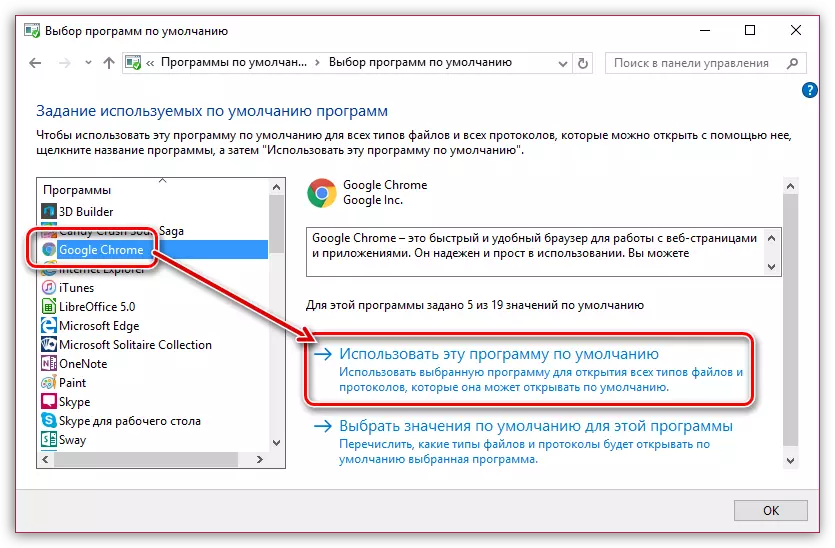
2. võimalus: süsteemi parameetrid
Windows 10-s asuvad peamised arvuti seaded menüüs "Parameetrid". Samuti saate selle peamise brauseri muuta selle kaudu.
- Avatud "parameetrid". Selleks helistage teavituskeskus brauseri alumises paremas nurgas ja valige ikoon "Kõik parameetrid" või vajutage kohe Windowsi + I põhikombinatsiooni.
- Ilmuva aknas avage sektsioonis "Rakenduste".
- Akna vasakul pool avage vaikimisi "Rakendused". Klõpsake "Web Brouser" plokis, klõpsake praeguse rakenduse nime ja paigaldage Google Chrome'i.
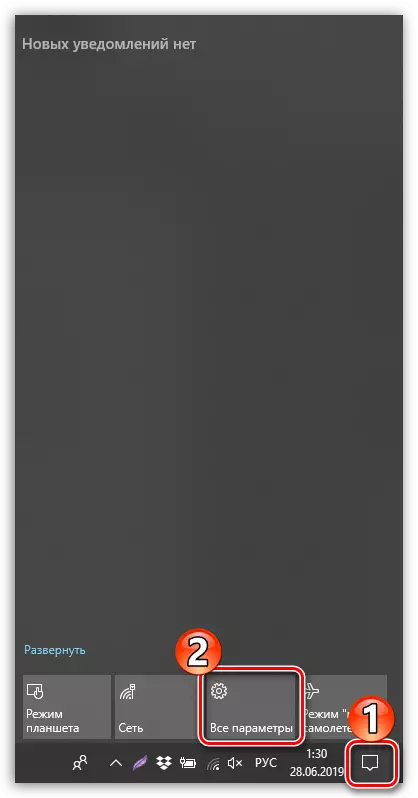
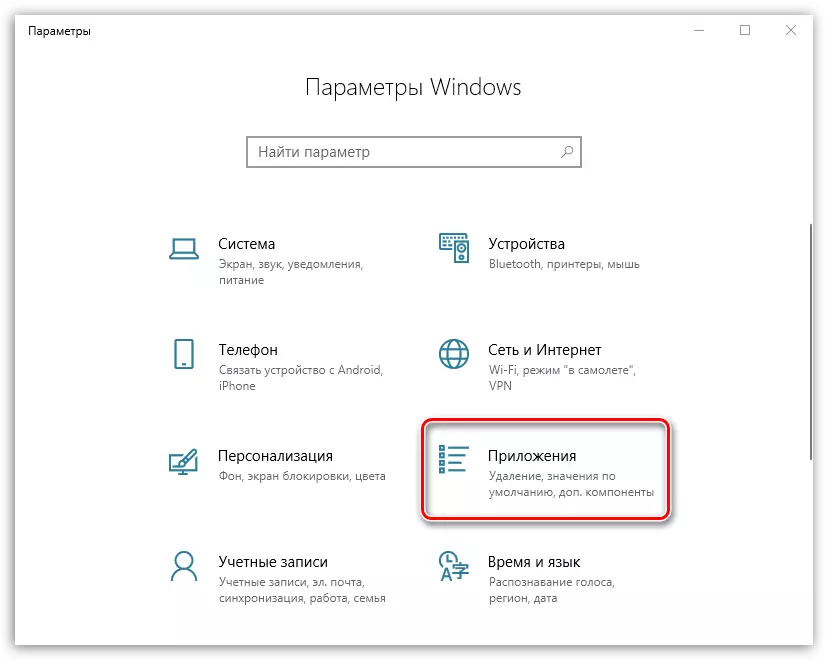
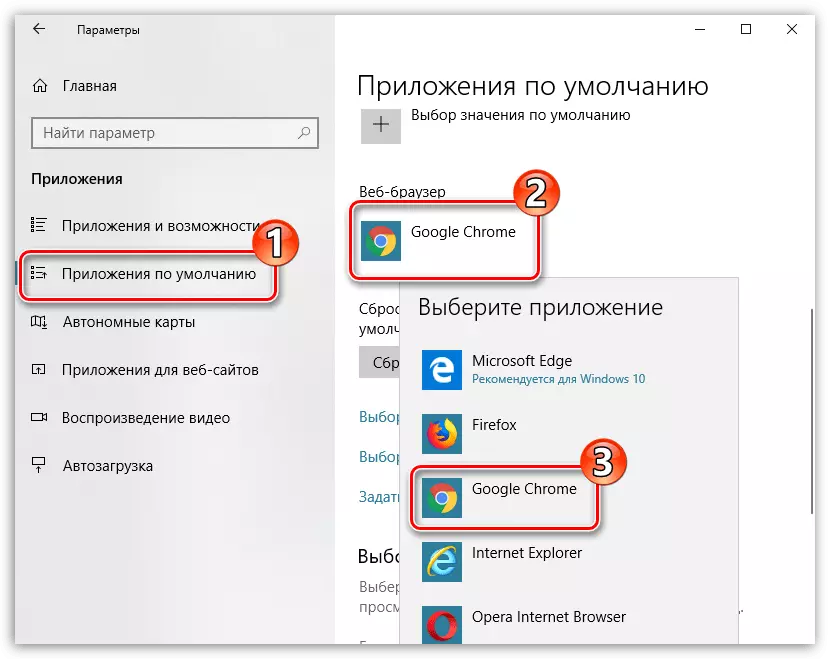
Kasutades mõnda kavandatud viisi ära, teete Google Chrome'i veebibrauseri peamiselt, tänu, millele kõik lingid avanevad automaatselt.
